Het element toevoegen en verwijderen
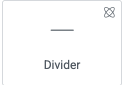
Het element aan het canvas toevoegen
Om een widget te openen en te gebruiken:
Klik op + in de Elementor Editor.
Alle beschikbare elementen worden weergegeven.Klik of sleep het element naar het canvas. Voor meer informatie, zie Elementen aan een pagina toevoegen.
Het element verwijderen
Om de widget te verwijderen:
- Selecteer het element op het canvas door erop te klikken.
- Druk op de delete-toets op je toetsenbord. Voor meer informatie, zie Elementen van een pagina verwijderen.
Wat is het scheidingslijn element?
Het Scheidingslijn element voegt een horizontale lijn toe aan je pagina om een grens te creëren tussen de secties van de pagina.
Veelvoorkomend gebruiksscenario
Alex bouwt een website voor de grote aankomende voetbalwedstrijd. Ze willen een scheidingslijn plaatsen tussen de bannerkop en een afbeelding van het stadion.
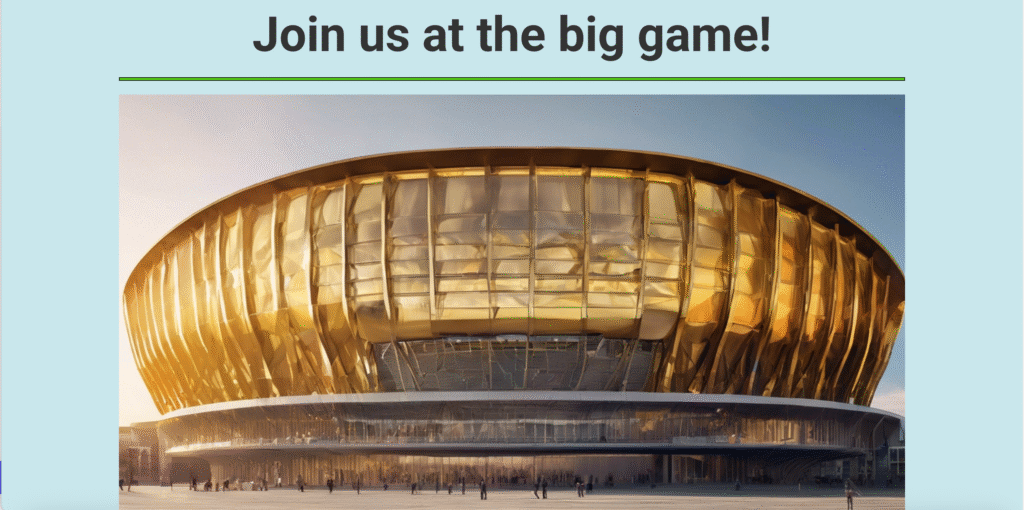
Een scheidingslijn element toevoegen: stap-voor-stap
- Maak een bannerkop bovenaan de pagina.
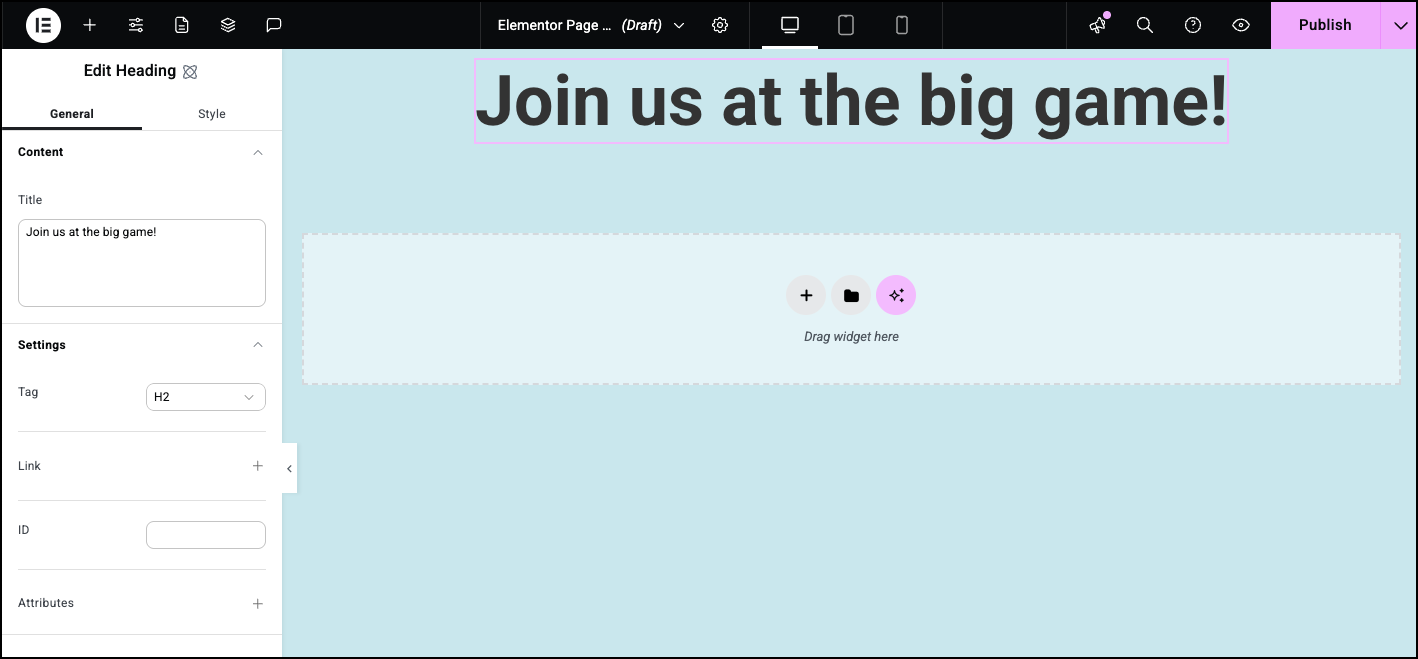
- Sleep een Scheidingslijn element in de container onder de kop.NoteWanneer je de scheidingslijn aan het canvas toevoegt, wordt automatisch een container aangemaakt. Zorg ervoor dat de container-instellingen zijn ingesteld op Kolom en Centreren.
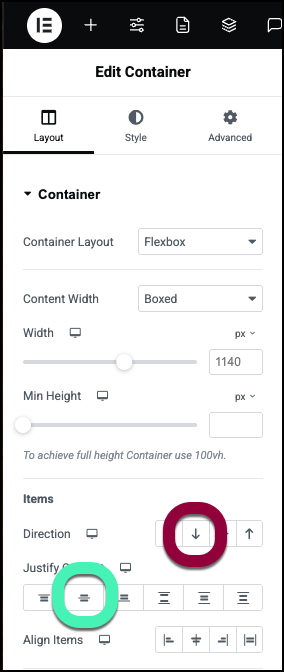
- De scheidingslijn is een beetje te dun voor dit ontwerp. Om de lijn dikker te maken, open je de sectie Grootte.
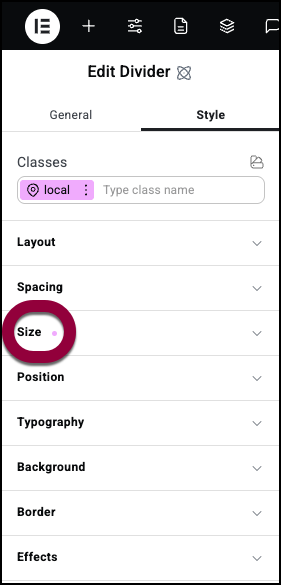
- Verander de Hoogte naar 5 PX.
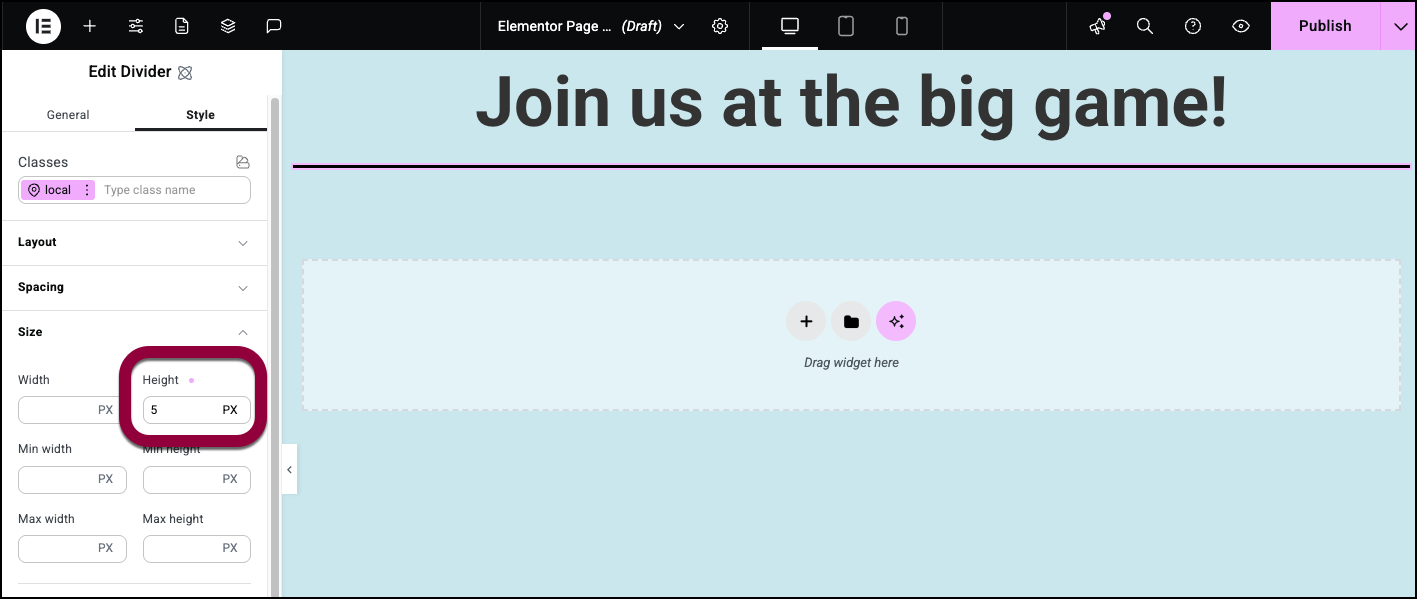
- Laten we nu de kleur van de scheidingslijn veranderen. Open de sectie Achtergrond.
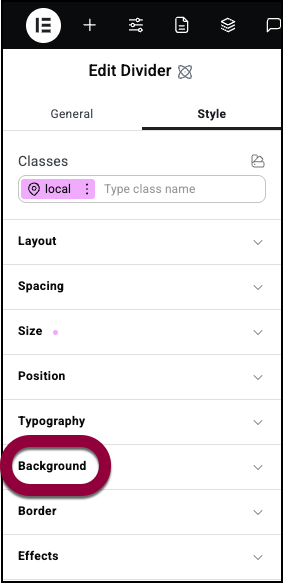
- Selecteer een achtergrondkleur. Voor details, zie Kies een kleur.
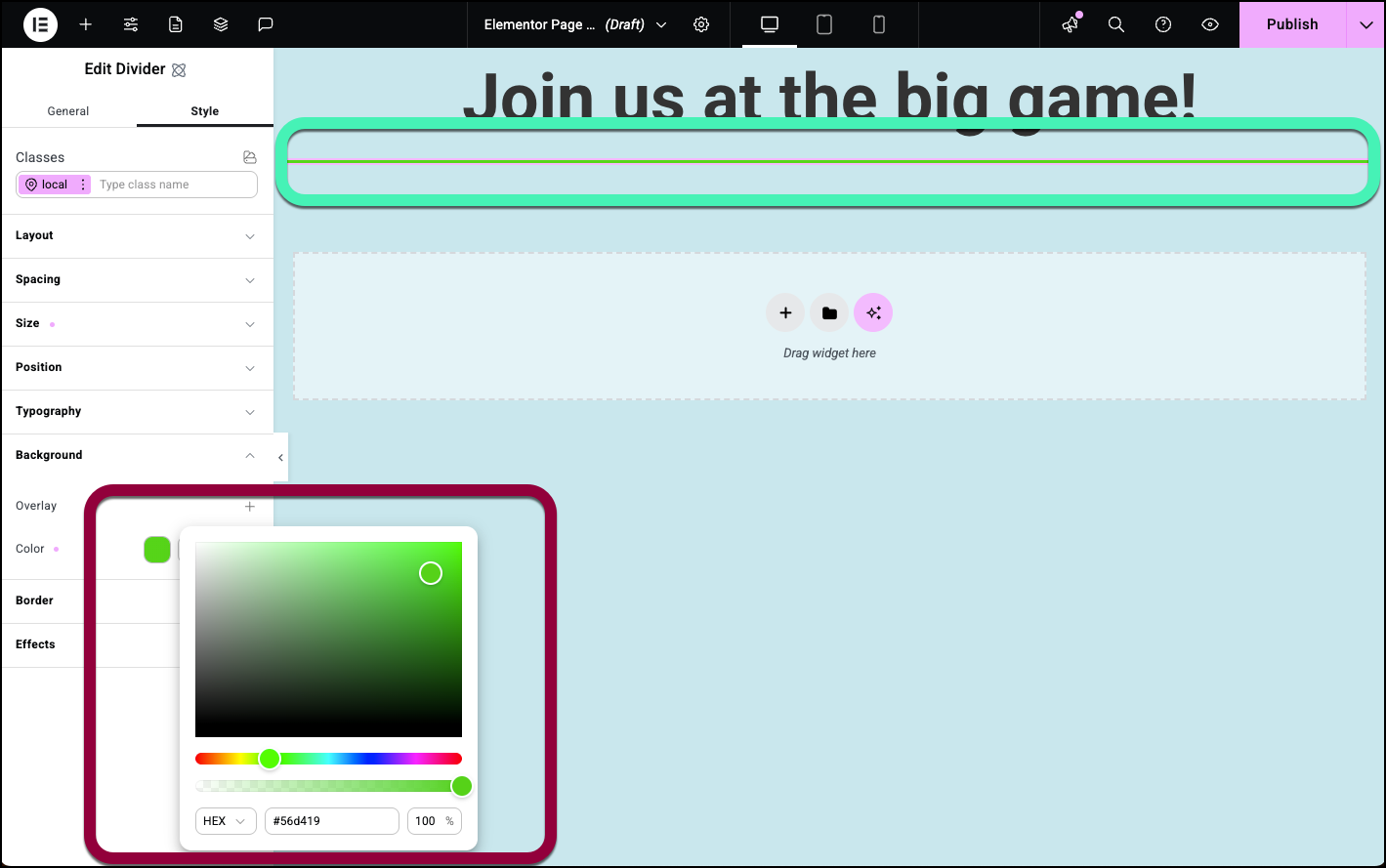
- Tot slot voegen we een rand toe aan de scheidingslijn. Open de sectie Rand.
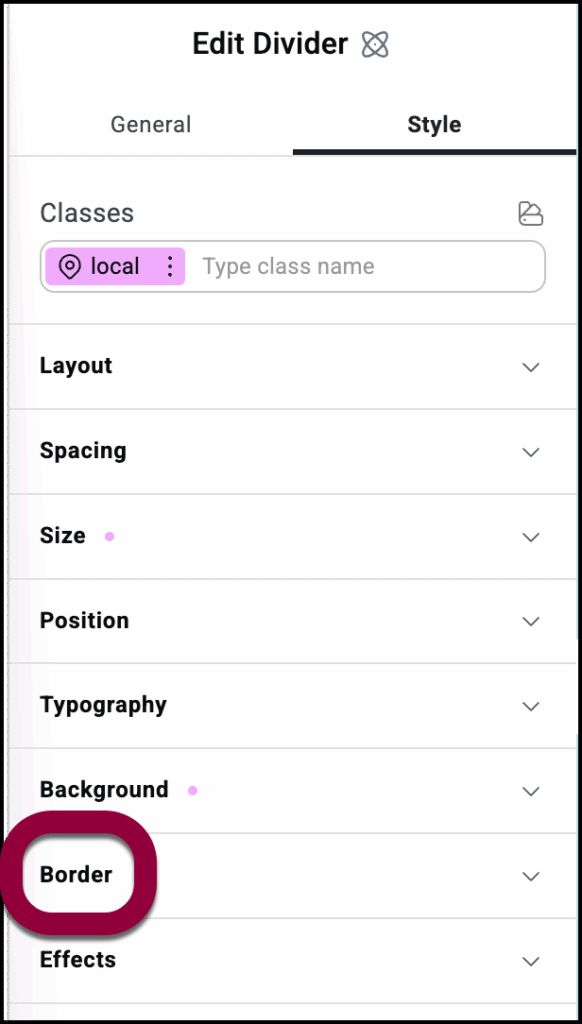
- Klik op het plusteken bij Rand.
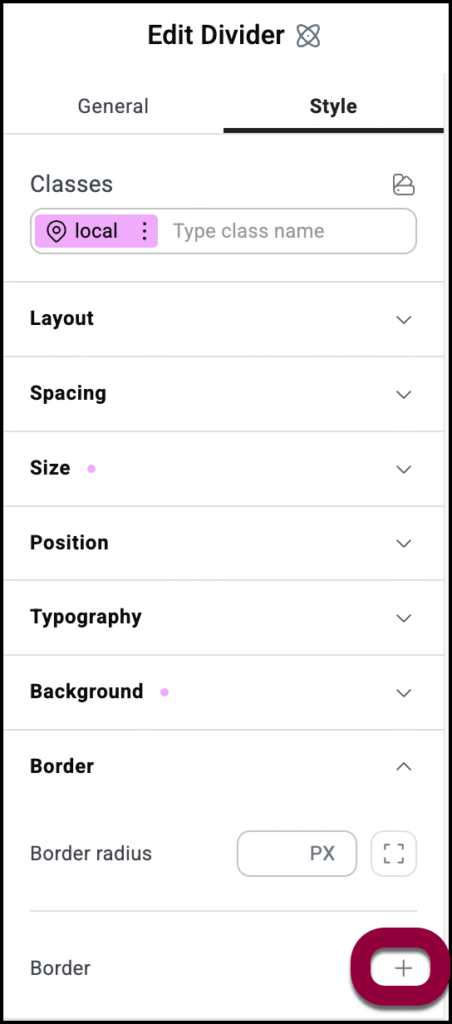
- Je kunt de dikte, kleur en het type rand aanpassen. In het voorbeeld laten we de standaardinstellingen staan.
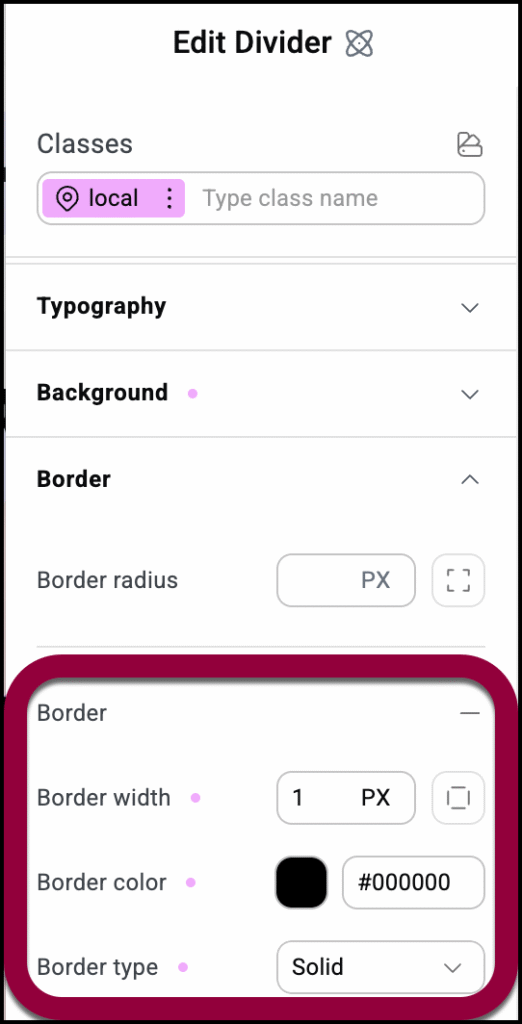
De scheidingslijn verschijnt onder de kop.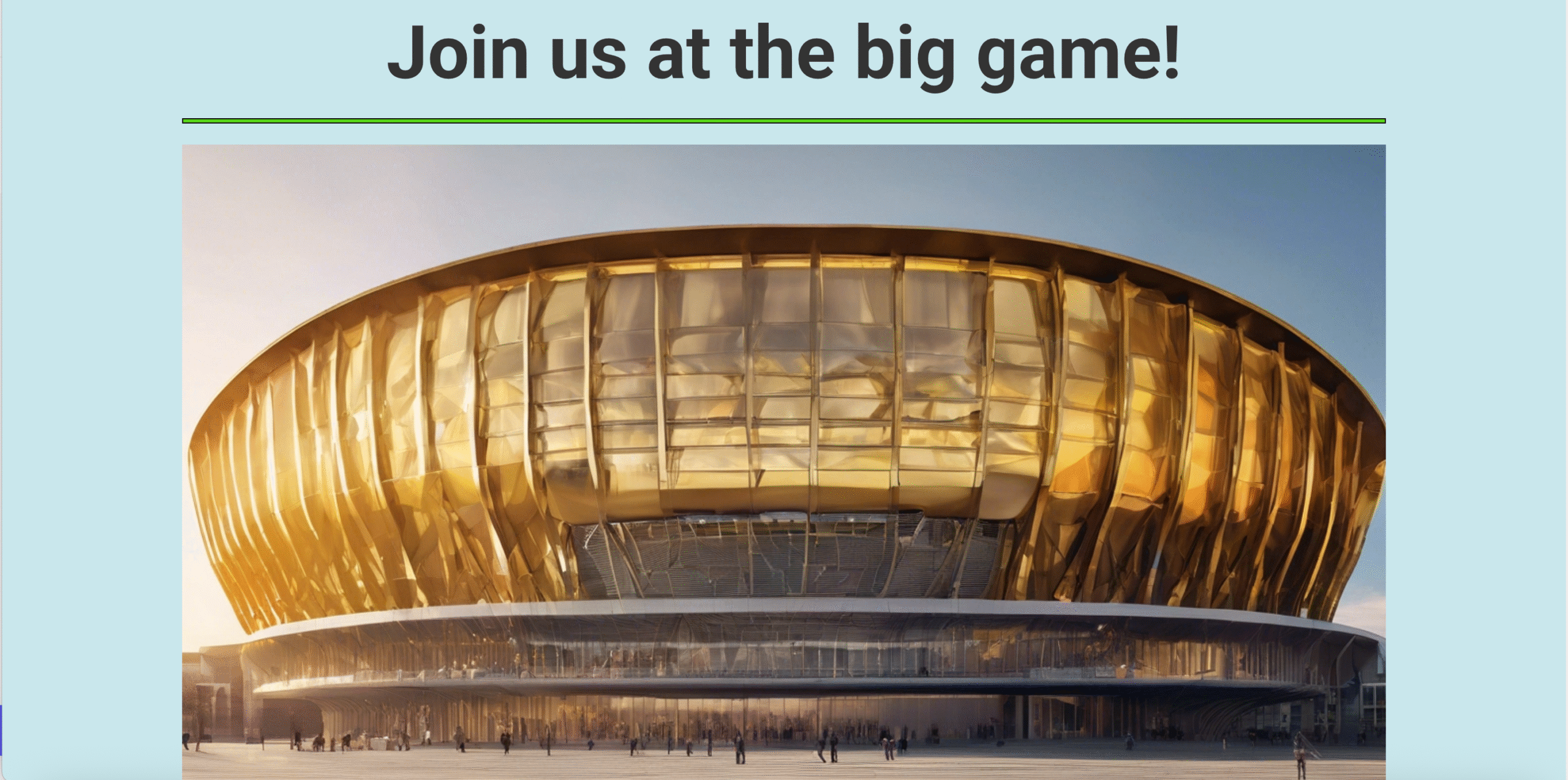
Instellingen voor het scheidingslijn element
Je kunt je elementen aanpassen met inhoud en stijl, wat je veel flexibiliteit biedt om ze aan te passen aan je behoeften. Klik op de tabbladen hieronder om alle beschikbare instellingen voor dit element te zien.
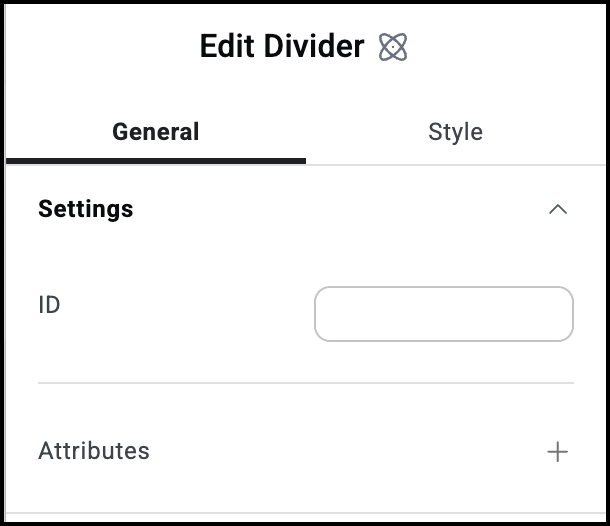
ID
Hiermee kun je individuele elementen op een pagina taggen. Op deze manier kun je naar dit specifieke element linken.
Attributen
Attributen worden door ontwikkelaars gebruikt om bepaalde elementen te targeten om ze aan te passen. Attributen en hun gebruik worden in detail besproken als onderdeel van Elementor’s ontwikkelaarsdocumentatie.
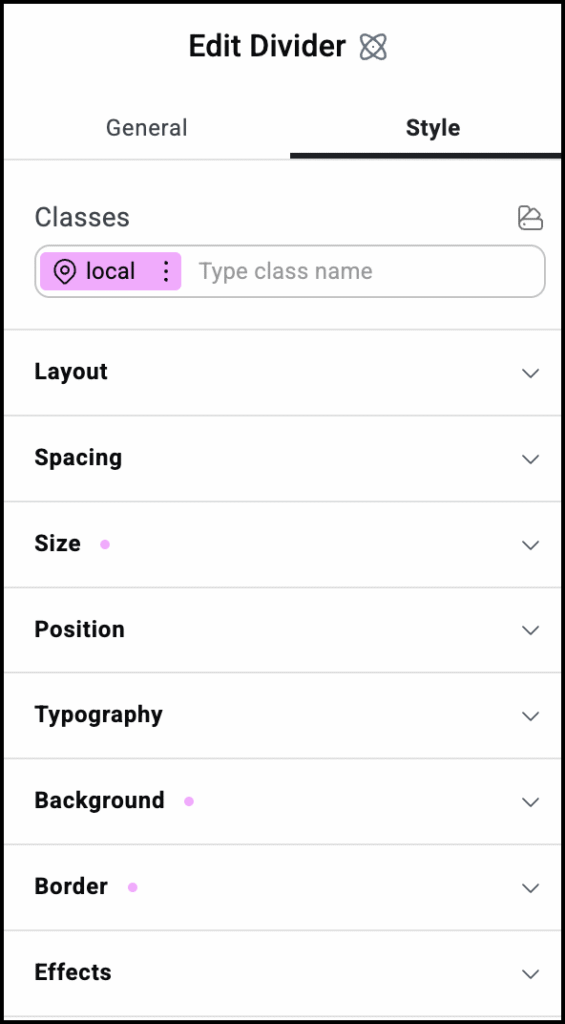
Stijlopties
Zie de individuele artikelen over Stijlopties:

